[Windows Apache 윈도우 아파치 SSL 설치]
1. 사전준비
1) Apache 프로세스 확인
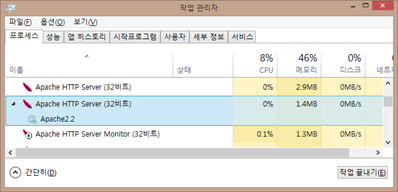
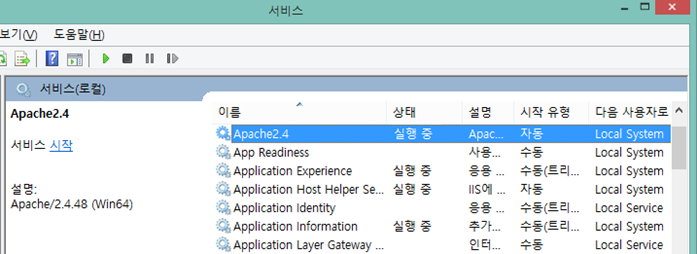
※ 작업관리자에서 Apache HTTP Server 혹은 httpd.exe 프로세스가 작동중인지 확인하거나,
제어판 > 관리도구 > 서비스에서 Apache 서비스가 실행중인지 확인 합니다.
2) Apache 버전 확인
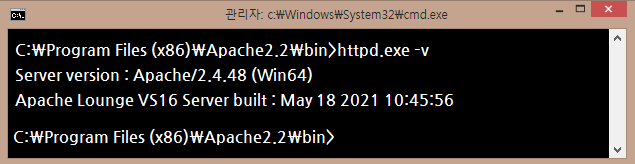
3) openssl 버전 확인
※ openssl 1.0.1 버전 이상 사용을 권장합니다. (TLS1.2 지원 버전)

2. 인증서 설치
※ 갱신 설치의 경우, 기존 인증서 파일 백업 후 갱신된 인증서 파일 저장, Apache 서비스 재시작 하시면 됩니다.
1) httpd.conf 파일에서 mod_ssl 모듈을 Load
LoadModule ssl_module modules/mod_ssl.so |
※ httpd.conf 파일에서 해당 부분을 주석해제 하거나, 추가합니다.
2) httpd.conf 파일에서 httpd-ssl.conf 파일을 Include
Include extra/httpd-ssl.conf |
※ httpd.conf 파일에서 해당 부분을 주석해제 하거나, 추가합니다.
3) httpd-ssl.conf 파일에서 SSL포트 Listen 및 VirtualHost 설정
Listen 443
<VirtualHost *:443> DocumentRoot “C:\Apache24\htdocs” ← Document Root 동기화 ServerName www.certkorea.co.kr:443 ← ServerName 동기화 ……… #SSL 환경설정 SSLEngine on SSLProtocol –All +TLSv1.2 +TLSv1.3 SSLCipherSuite ECDHE-RSA-AES128-GCM-SHA256:ECDHE-RSA-AES256-GCM-SHA384:ECDHE-RSA-CHACHA20-POLY1305:DHE-RSA-AES128-GCM-SHA256:DHE-RSA-AES256-GCM-SHA384
#인증서(crt), 개인키(key), 체인(chainca) 설정 SSLCertificateFile “C:\Apache24\conf\ssl\www.certkorea.co.kr.crt“ SSLCertificateKeyFile “C:\Apache24\conf\ssl\www.certkorea.co.kr.key“ SSLCACertificateFile “C:\Apache24\conf\ssl\chainca.crt” ……… </VirtualHost> |
※ JkMount(mod_jk.so)를 이용해서 Tomcat과 연동되는 경우, 80포트의 JkMount 설정을 SSL 관련 VirtualHost에 동일하게 복사해야 합니다
※ Wildcard / SAN(멀티도메인) 인증서 설정 시, 각 도메인별로 SSL VirtualHost를 설정하고, SSL 관련 설정(SSLEngine / SSLProtocol / SSLCipherSuite / SSLCertificateFile / SSLCertificateKeyFile / SSLCACertificateFile)을 동일하게 설정하시면 됩니다.
※ 갱신 설치 시, 기존 파일을 백업한 후 갱신된 인증서파일로 업로드 및 Apache 서비스 재시작 하시면 됩니다.
4) Syntax에 오류가 없는지 확인합니다.

5) Apache 서비스를 재시작 합니다.
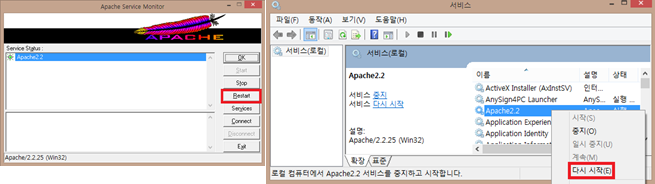
※ Apache Service Monitor 를 이용해서 Restart 하거나,
제어판 > 관리도구 > 서비스에서 Apache 서비스를 다시 시작 합니다.
3. 설치 확인
1) 서비스 구동 확인
– 작업관리자에서 Apache HTTP Server 혹은 httpd.exe 프로세스가 작동중인지 확인합니다.
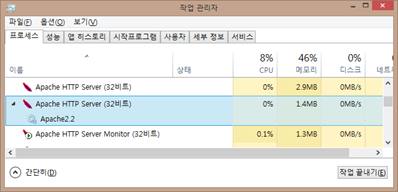
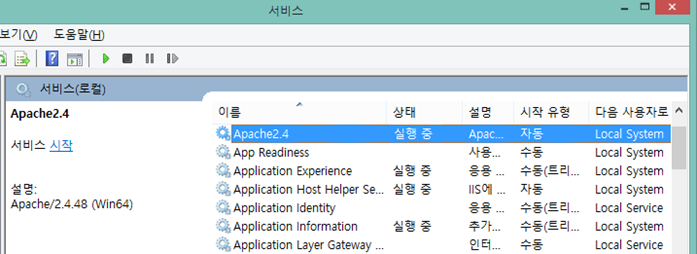
※ 작업관리자에서 Apache HTTP Server 혹은 httpd.exe 프로세스가 작동중인지 확인하거나,
제어판 > 관리도구 > 서비스에서 Apache 서비스가 실행중인지 확인 합니다.
2) SSL 포트 확인
– 아래의 명령어로 SSL포트가 LISTEN 되는지 확인 합니다.
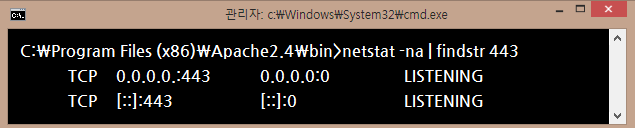
3) openssl 명령어로 확인
openssl s_client -connect 127.0.0.1:443 | openssl x509 -noout -dates
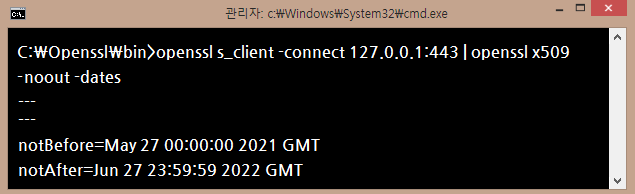
※ 127.0.0.1 대신에 localhost 나 도메인을 입력하셔도 됩니다.
※ 443 외에 다른 포트로 설정하신 경우, 해당 포트번호로 확인하시기 바랍니다.
4) 브라우저 확인
– 서버 브라우저 및 외부망 브라우저에서 https://도메인:SSL포트 로 접속, 인증서 정보를 확인합니다.
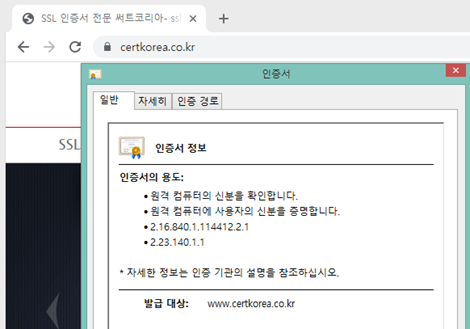
※ 설치관련 문의사항이나 오류가 있는 경우, 02-3444-2750 내선3번(기술문의) 로 연락 부탁 드립니다.